Si të zbuloni një numër telefonuesi të panjohur

Mësoni si të identifikoni telefonuesit e panjohur dhe të shmangni telefonatat e padëshiruara me metodat më të mira.
Kur bëhet fjalë për teknologjinë, të gjithë dëshirojnë më të mirën për kompjuterët e tyre personalë. A është e mundur të kontrollosh ose të kesh akses në kompjuterin e dikujt tjetër? Ndërkohë, po, është i realizueshëm vetëm duke përdorur TeamViewer. Është një softuer falas që ju lejon të keni akses nga kompjuteri juaj personal në kompjuterin personal të kujtdo në mbarë botën. Si p.sh., mund të ndani skedarë, të transferoni të dhëna, mund të kryhen takime në internet, duke hequr kontrollin mbi kompjuterin dhe çfarë jo.
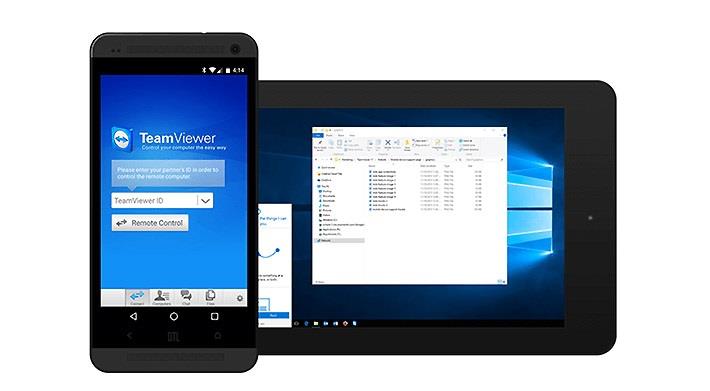
Përmbajtja
Cilat janë përfitimet themelore për ne duke përdorur TeamViewer?
Përdorimi i një TeamViewer ka kaq shumë përdorime për të, dhe këtu ne diskutojmë disa prej tyre:
1. Ne përdorim TeamViewer për të hyrë në sistemin e telekomandës në të. Për shembull, ju dëshironi të hyni në sistemin e zyrës tuaj, dhe ai ka disa dokumente të rëndësishme, dhe dëshironi t'i kopjoni ndërsa jeni në shtëpi ose anasjelltas, duke përdorur TeamViewer mund ta bëni këtë lehtësisht.
2. Nëse dëshironi të ndani ose merrni ndonjë skedar nga kompjuteri i dikujt, mund ta bëni këtë lehtësisht me ndihmën e TeamViewer.
3. Nëse keni ndonjë problem me kompjuterin ose laptopin tuaj personal, mund të merrni ndihmë edhe nga një ekspert thjesht duke përdorur TeamViewer. Po kështu, nëse miqtë tuaj kanë ndonjë problem me kompjuterin ose të dhënat e tyre, ju mund t'i ndihmoni ata duke përdorur këtë softuer falas.
Si të instaloni dhe përdorni TeamViewer?
Mund ta instaloni dhe ta shkarkoni TeamViewer 15 për Windows 10 nga faqja e internetit Softwarestoic. Ju duhet të shkarkoni TeamViewer në të dy kompjuterët personalë ose laptopët ku dëshironi të keni akses mbi ta. Mënyra e përdorimit për të është e ndryshme. Këtu janë disa hapa që mund të ndiqni dhe të keni akses të plotë në përdorimin e tepërt të kompjuterëve përmes TeamViewer.
Si të instaloni TeamViewer
Ndërsa keni shkarkuar softuerin, çdo softuer gjithashtu ka nevojë për instalimin e tij pas shkarkimit të tij. Hapni softuerin TeamViewer dhe filloni instalimin e tij pasi të ndiqni këto hapa;
Hapi 1: Do të shfaqë një kuti dialogu, ku do të bëjë disa pyetje të shpeshta. Dmth, si dëshironi të vazhdoni? Për këtë, ju do të zgjidhni opsionin e parë Instalimi bazë .
Hapi 2: Pyetja tjetër do të bëjë; si dëshironi të përdorni TeamViewer? Ju duhet të zgjidhni opsionin e dytë, që është Përdorimi Personal/Jo-Tregtar .
Hapi 3: Pas përgjigjes së pyetjes, do të kishte një opsion "Prano–Finish" në fund të kutisë së dialogut të softuerit. Zgjidhni Prano-Përfundo .
Hapi 4: Pas këtyre hapave, programi do të fillojë të instalohet.
Si të përdorni TeamViewer
Tani TeamViewer juaj është instaluar dhe është gati për t'u përdorur. Për të përdorur këtë softuer, duhet të keni ID-në dhe PIN-in për softuerin tuaj, në të cilin do të përfitoni që të tjerët të kenë akses në të. Hapni softuerin TeamViewer dhe ai do të shfaqë faqen kryesore të softuerit ku do të futni:
Për më tepër, nëse dëshironi të keni akses në kompjuterin e dikujt tjetër, do të shtoni ID-në dhe Fjalëkalimin e tyre pranë opsionit tuaj.
Hapi 1: Duhet të futni ID-në tuaj të Partnerit.
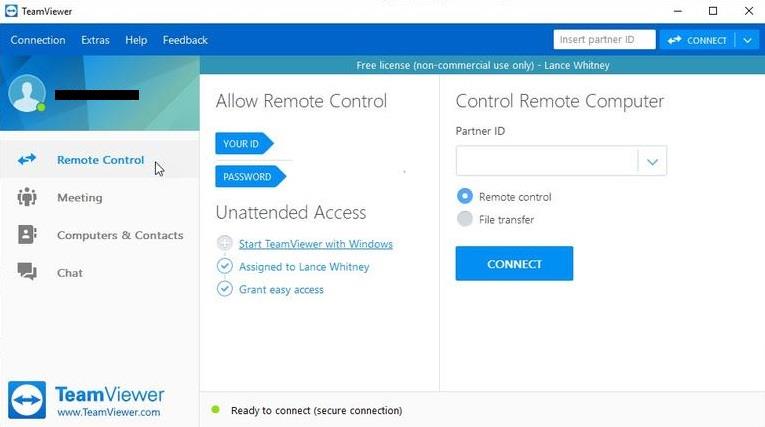
Hapi 2: Zgjidhni Telekomandën/Transferimin e skedarëve .
Hapi 3: Kliko Lidhu me Partnerin.
Hapi 4: Futni fjalëkalimin .
Hapi 5: Klikoni në Log On .
Pas gjithë këtyre hapave, kompjuteri dhe softueri juaj do të jenë gati për të ndarë/marrë ose transferuar të dhëna; me pak fjalë, ju keni akses të plotë në kompjuterin e partnerit tuaj.
konkluzioni
Mund të përdorni TeamViewer për Windows, Android , Linux, Mac, Modulet e personalizuara, Sistemin Operativ Chrome dhe Sistemin Operativ Blackberry. Është autentik për të gjithë softuerin dhe kompjuterët. Ky softuer përdor një licencë për të ofruar më shumë siguri për përdoruesit e tij "Freemium". Është softuer falas dhe më i sigurt për të mbrojtur përdoruesit e tyre nga çdo abuzim ose problem me të cilin mund të përballen ose nga ndonjë problem i papërshtatshëm ose i pakujdesshëm për të dhënat e tyre.
Pjesa më e mirë e përdorimit të softuerit TeamViewer është që nuk mund të hakeroheni. Është softueri më i fortë, i vetmi rast që çon në hakerim është dikush që rivendos ose ripërdor fjalëkalimin ose një fjalëkalim i dobët për softuerin e tij. Duke mbajtur parasysh këtë skenar, duhet të keni vendosur një fjalëkalim të fortë në mënyrë që të mos ketë rrezik që softueri juaj të hakohet.
Softueri TeamViewer mbyllet automatikisht pas pasivitetit prej tridhjetë minutash. Nëse dëshironi të përdorni më tej softuerin, duhet të regjistroheni përsëri në të. Teamviewer është shumë i sigurt për t'u përdorur dhe gjithashtu ul rreziqet e hakerimit.
Mësoni si të identifikoni telefonuesit e panjohur dhe të shmangni telefonatat e padëshiruara me metodat më të mira.
Mësoni si të ndani emrat dhe mbiemrat në Excel duke përdorur formula të thjeshta ose funksionin Text to Columns. Këshilla të dobishme për MS Office
Mësoni hap pas hapi se si të çaktivizoni lidhjet e klikueshme në Notepad++ me këtë tutorial të thjeshtë dhe të shpejtë.
Shmangni shfaqjen e një shfaqjeje në Up Next në Apple TV+ për t'i mbajtur të fshehta shfaqjet tuaja të preferuara nga të tjerët. Këtu janë hapat.
Zbuloni se sa e lehtë është të ndryshoni fotografinë e profilit për llogarinë tuaj Disney+ në kompjuterin tuaj dhe pajisjen Android.
Po kërkoni alternativa të Microsoft Teams për komunikime pa mundim? Gjeni alternativat më të mira të Microsoft Teams për ju në 2023.
Ky postim ju tregon se si të shkurtoni videot duke përdorur mjete të integruara në Microsoft Windows 11.
Nëse e dëgjoni shumë fjalën Clipchamp dhe pyesni se çfarë është Clipchamp, kërkimi juaj përfundon këtu. Ky është udhëzuesi më i mirë për të zotëruar Clipchamp.
Me Regjistruesin falas të zërit mund të krijoni regjistrime pa instaluar një softuer të palës së tretë në kompjuterin tuaj Windows 11.
Nëse dëshironi të krijoni video mahnitëse dhe tërheqëse për çfarëdo qëllimi, përdorni softuerin më të mirë falas të redaktimit të videove për Windows 11.






